Android のスマートフォン、Huawei(ファーウェイ) P30 Lite などで、画面を拡大しようとして2本指操作をしていると、勝手に商品検索が実行されることがあります。
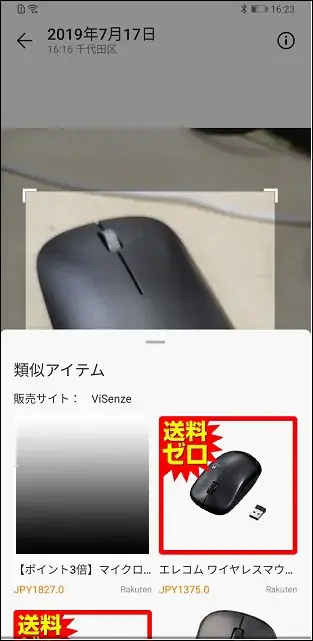
引用元:consumer.huawei.com
これは Huawei 特有の「ビジュアルショッピング」という機能。
ビジュアルショッピングとは、「画像から商品検索を行い複数のショッピングプラットフォームで価格を比較できる便利機能」とのこと。
2本の指の間を少しあけて、画面の調べたい箇所を長押しすると発動します。
参考 AI Touchでショッピング | HUAWEI サポート
便利かもですが上手く検索してくれないこともあり、そもそも活用しない人には邪魔な機能ですので、ここでは無効化する手順をご紹介します。
ちなみに私は、P20 Lite と P30 Lite の2機種持っていますが、
- P20 Lite ⇒ 「Hi Touch」
- P30 Lite ⇒ 「Ai Touch」
と機能は同じですが名称が異なり、設定の手順も少し違うのでそれぞれ解説します。
※他機種でも Huawei系の達末なら、どちらかの手順が使えるかもしれません。
Huawei ビジュアルショッピング機能の無効化:P20 Lite「Hi Touch」
(1) スマホの「設定」を開きます。
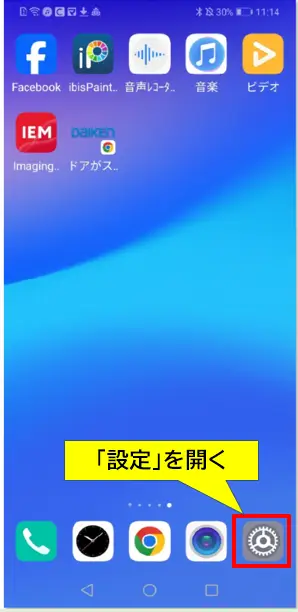
P20_設定を開く
(2) 設定メニューの中から「スマートアシスト」を開きます。
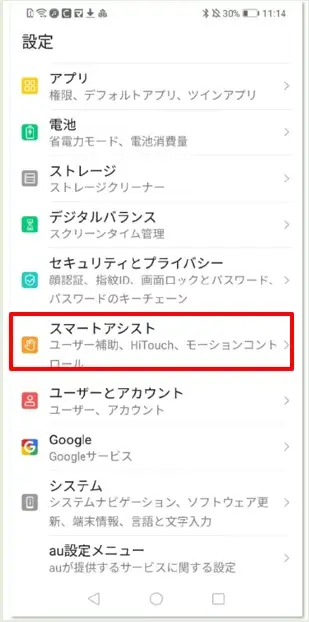
P20_スマートアシスト
(3)「Hi Touch」をタップします。
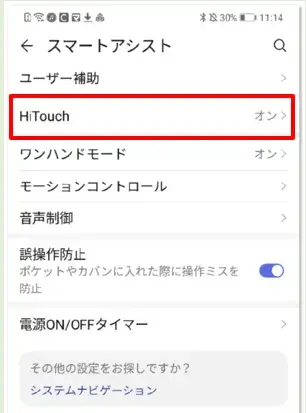
P20_HiTouchの設定へ
(4) トグルスイッチをタップして「オフ」に切り替えます。
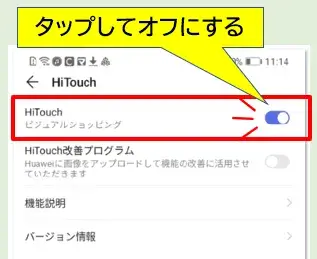
P20_HiTouchをオフにする
(5) 「HiTouch」がオフになったら完了、設定画面は閉じてOKです。
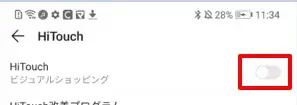
P20_HiTouchのオフ状態
Huawei ビジュアルショッピング機能の無効化:P30 Lite「Ai Touch」
(1) スマホの「設定」を開きます。
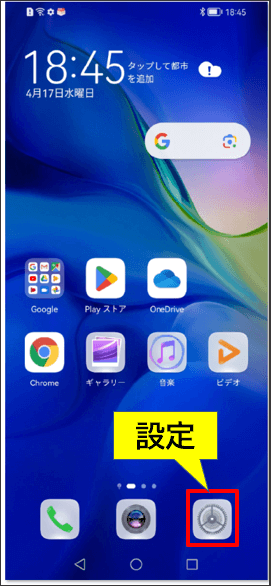
P30_Liteの設定を開く
(2) 設定メニューの中から「ユーザー補助機能」を開きます。
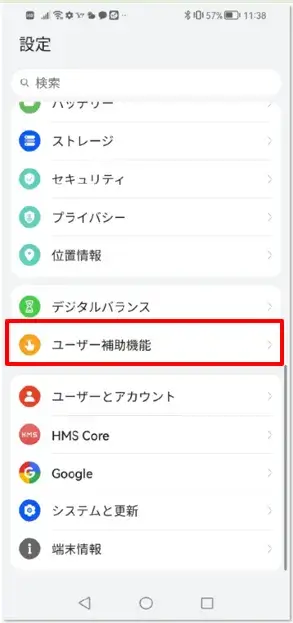
P30_ユーザー補助機能
(3)「Ai Touch」をタップします。
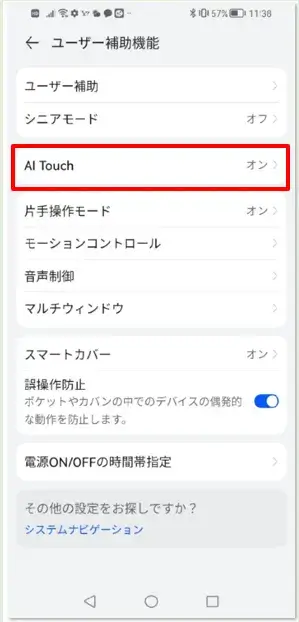
P30_AiTouchの設定へ
(4) トグルスイッチをタップして「オフ」に切り替えます。
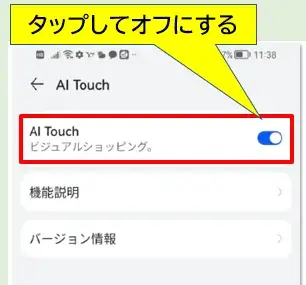
P30_AiTouchをオフにする
(5) 「AiTouch」がオフになったら完了、設定画面は閉じてOKです。
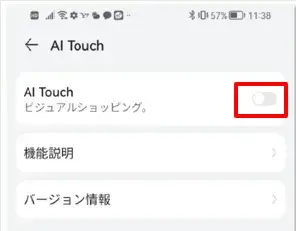
P30_AiTouchのオフ状態
もし、「Hi Touch」や「Ai Touch」(ビジュアルショッピング機能)を使いたくなった場合は、それぞれ同じ流れでオンに切り替えて下さい。
以上です、最後までお読みいただきありがとうございました。
参考 HiTouch (画像から商品検索)の利用方法について | HUAWEI サポート


コメント